Cihazınızda kullandığınız internet bağlantısı ne olursa olsun, özellikle evde aynı bağlantıyı başka cihazlar da kullanıyorsa, veri kullanımı konusunda endişelenmeniz normaldir. Örneğin, cihazınızda Wi-Fi bağlantısı kullanıyorsanız, ailenizdeki diğer kişilerin bile mobil cihazlarında veya dizüstü bilgisayarlarında aynı Wi-Fi ağını kullanma ihtimali vardır. Bu gibi durumlarda, Windows 11 PC'nizdeki veri kullanım sınırını kontrol etmek ve ayarlamak isteyebilirsiniz.
Ayrıca yalnızca tek bir cihaz kullanılıyorsa veri kullanım sınırını kaldırmak veya veri kullanım sınırını sıfırlamak isteyebilirsiniz. Windows'un önceki sürümlerinde, özellikle Windows 10'dan önceki sürümlerde veri kullanım seçeneği oldukça sınırlıydı. 1803, WiFi veya Ethernet ağları için ölçülü bağlantılar olarak ayarlanmasına rağmen veri kullanım sınırını ayarlama seçeneği olmadan. O zamana kadar, veri kullanım sınırını belirleme seçeneği yalnızca mobil ağlarla sınırlıydı.
Ancak, Windows 1803 ve sonraki sürümlerinden itibaren, kullanıcılar istisnasız tüm ağlar için veri kullanım sınırını belirleyebilir. Bu, Windows 11 için de geçerli olduğu ve Wifi, Ethernet ve ayrıca mobil ağlar için veri kullanım sınırını ayarlayabileceğiniz anlamına gelir. Bu özellikler, internet sağlayıcınız tarafından sunulan veri sınırını aşmadığınızdan emin olmanıza yardımcı olur. Ancak, eğer ve ne zaman olursa, sizi aynı konuda uyaran bir Windows bildirimi göreceksiniz.
Ayrıca, Windows yerleşik özellikleri ve uygulamaları tarafından, yani veri kullanım sınırının %10'u dahilindeyseniz, arka plan veri kullanımını sınırlamanıza da olanak tanır. Öyleyse, Windows 11'de veri kullanımını nasıl kontrol edeceğimizi, ayarlayacağınızı, sıfırlayacağımızı ve veri kullanım limitini nasıl kaldıracağımızı görelim.
İçindekiler
Windows 11'de Veri Kullanımı limiti nasıl kontrol edilir
Aşama 1: basın kazan + ben açmak için klavyenizdeki tuşları birlikte Ayarlar uygulama.
Adım 2: İçinde Ayarlar pencere, üzerine tıklayın Ağ ve internet soldaki seçenek.
Aşama 3: Şimdi, sağ tarafa gidin ve şunu görmelisiniz Veri kullanımı Ayrıntılar, bölmenin sağ üst tarafındadır.
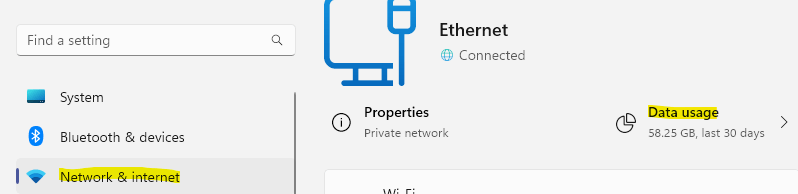
4. Adım: tıkla Veri kullanımı sağ üstteki seçenek ve sizi Veri kullanımı ekran.
REKLAMCILIK
Adım 5: Burada, sağ üst tarafta bulunan açılır menüye tıklayabilir ve seçilen bağlantı için veri kullanımını kontrol etmek istediğiniz ağı seçebilirsiniz.

Yalnızca belirli bir bağlantı için veri kullanımını kontrol etmek istiyorsanız, bu yöntem aynısı için yararlı olacaktır.
Windows 11'de Veri Kullanım Sınırı Nasıl Ayarlanır
Aşama 1: sağ tıklayın Başlangıç ve seçin Ayarlar bağlam menüsünden.
Adım 2: İçinde Ayarlar pencere, bölmenin sol tarafına gidin ve tıklayın Ağ ve internet.
Aşama 3: Ardından, pencerenin sağ tarafında aşağı kaydırın ve Gelişmiş ağ ayarları seçenek.

4. Adım: Şimdi, bölmenin sağ tarafına gidin, aşağı kaydırın ve Daha fazla ayar bölümüne tıklayın Veri kullanımı.

Adım 5: İçinde Veri kullanımı penceresinde, sağ üst köşeye gidin ve açılır listeden limitini ayarlamak istediğiniz bağlantıyı seçin.
Şimdi, tıklayın Sınırı girin aşağıdaki düğme.
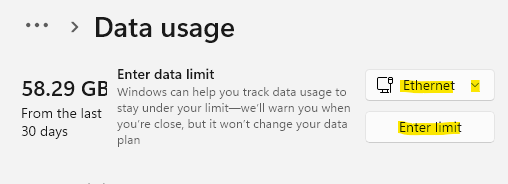
6. Adım: İçinde Veri limitini ayarla pencere, seçin Sınır türü listeden - Aylık/Bir kere/Sınırsız.
Ayrıca, her ay için sıfırlama verilerini aşağıdaki seçeneklerden seçerek değiştirebilirsiniz. Aylık sıfırlama verileri tarla.

7. Adım: Şimdi, git Veri sınırı alanına limiti yazın ve Birim (MB/GB) yanındaki açılır menüden.
Basmak Kaydetmek değişiklikleri uygulamak ve çıkmak için.
Seçtiğiniz bağlantı için veri kullanım sınırını başarıyla ayarladınız.
Windows 11'de Veri Kullanım Sınırı Nasıl Sıfırlanır
Aşama 1: basın kazan + ben açmak için klavyenizdeki tuşları birlikte Ayarlar uygulama.
Adım 2: İçinde Ayarlar pencere, üzerine tıklayın Ağ ve internet soldaki seçenek.
Aşama 3: Şimdi, sağ tarafa gidin ve şunu görmelisiniz Veri kullanımı Ayrıntılar, bölmenin sağ üst tarafındadır.
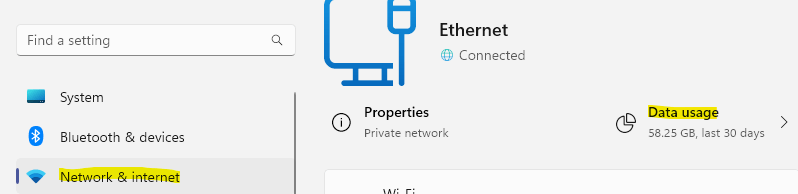
Adım 4: Veri kullanımı ekranında, sonuna kadar aşağı kaydırın, Kullanım istatistiklerini sıfırla bölümüne gidin ve tıklayın. Sıfırla.

Adım 5: Kullanım istatistiklerini sıfırla açılır penceresinde, onaylamak için tekrar Sıfırla'ya tıklayın.
Kullanım istatistiklerini sıfırla, Windows 10'un sonraki sürümlerinde eklenmiştir ve bilgisayarınızı sıfırlamanıza yardımcı olur. veri kullanım sınırı öncekine, Bir kez yapıldığında, veri kullanım sınırı eski haline döner aslında.
Windows 11'de Veri Kullanım Sınırı Nasıl Kaldırılır
Ancak, veri başlığını tamamen kaldırmak istiyorsanız aşağıdaki talimatları izleyin:
Adım 1: Bağlam menüsünü açmak için klavyenizdeki Win + X tuşlarına birlikte basın ve Ağ Bağlantıları seçeneğine tıklayın.
Adım 2: Şimdi, Ağ ve internet ayarları penceresinde, sağ tarafa gidin ve sağ üstte bulunan Veri kullanımı'na tıklayın.
Adım 3: Burada, Veri kullanımı penceresinde, sağ üstte, açılır listenin altında, Sınırı kaldır düğmesine tıklayın.

4. Adım: İçinde Veri sınırı kaldırılsın mı? açılır pencere, üzerine tıklayın Kaldırmak eylemi onaylamak için düğmesine basın.
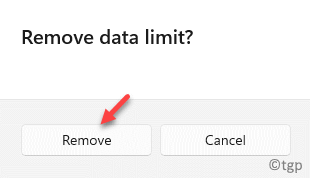
Bu, daha önce ayarladığınız kapağı tamamen kaldıracaktır.
Aşama 1 - Restoro PC Onarım Aracını buradan indirin
Adım 2 - Herhangi bir PC sorununu otomatik olarak bulmak ve düzeltmek için Taramayı Başlat'a tıklayın.


